
Metoda 1: Përdorimi i problemeve
Mënyra më e lehtë për të zgjidhur problemin me shikueshmërinë e kufjeve në Windows 10 është përdorimi i një mjeti të plotë të zgjidhjes së problemeve. Do të kontrollojë shërbimin dhe do të testojë pajisjen për të siguruar që ajo të funksionojë në mënyrë korrekte. Avantazhi i këtij mjeti është që të gjitha veprimet prodhohen automatikisht, përdoruesi duhet vetëm të fillojë procesin.
- Hapni menunë e fillimit dhe shkoni te "Parametrat".
- Shkoni deri në fund dhe klikoni mbi tjegullën "përditësim dhe sigurisë".
- Në panelin e majtë, zgjidhni seksionin e zgjidhjes së problemeve.
- Nëse nuk tregon opsionet e disponueshme, klikoni në "Tools Advanced Troubleshooting".
- Në "Run Diagnostics dhe Troubleshoot" bllok, zgjidhni "Play Sound".
- Një buton "Drejtoni një mjet për zgjidhjen e problemeve", të cilat dëshironi të përdorni.
- Prisni që artikujt e shfaqur me zgjedhjen e pajisjeve në dispozicion.
- Specifikoni pajisjen e rishikimit të parazgjedhur (që është, një kartë zanore, jo kufje) dhe shkoni në hapin tjetër.
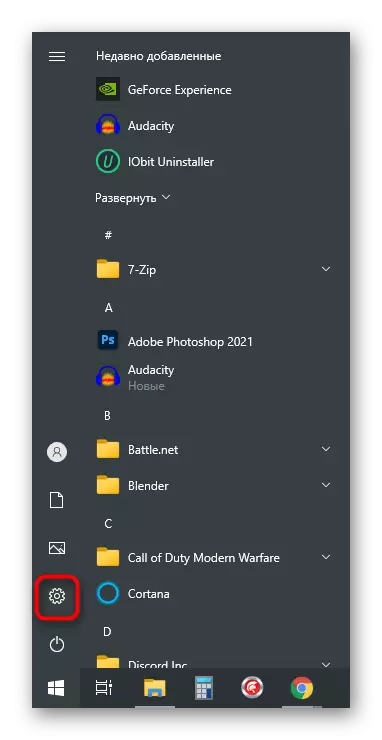

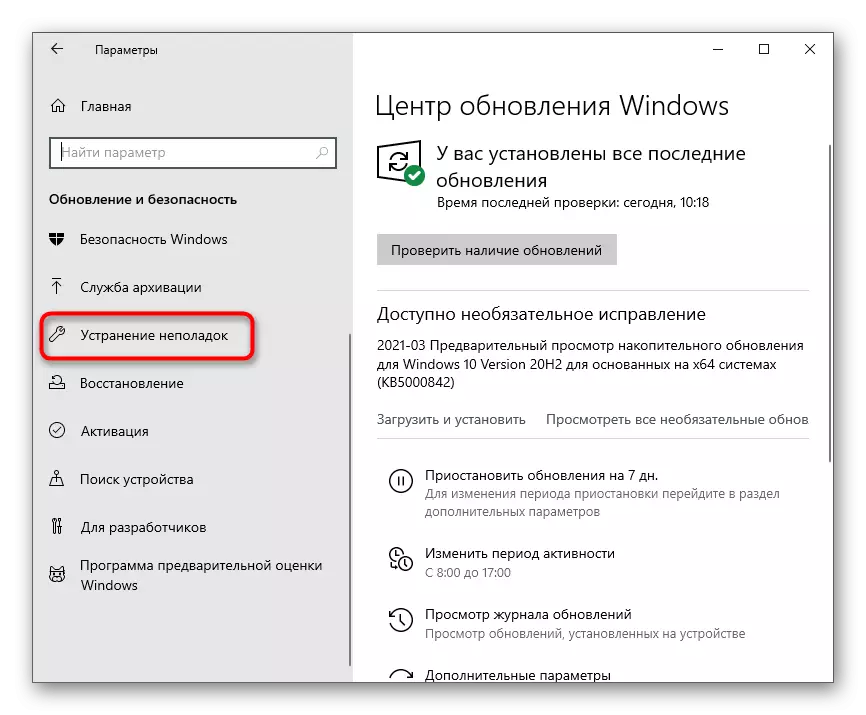

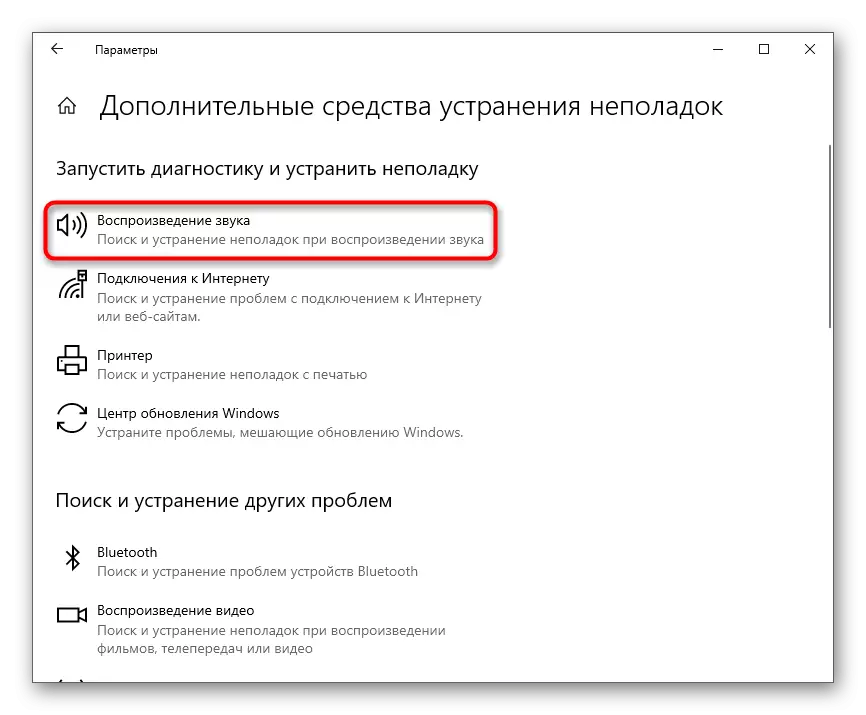
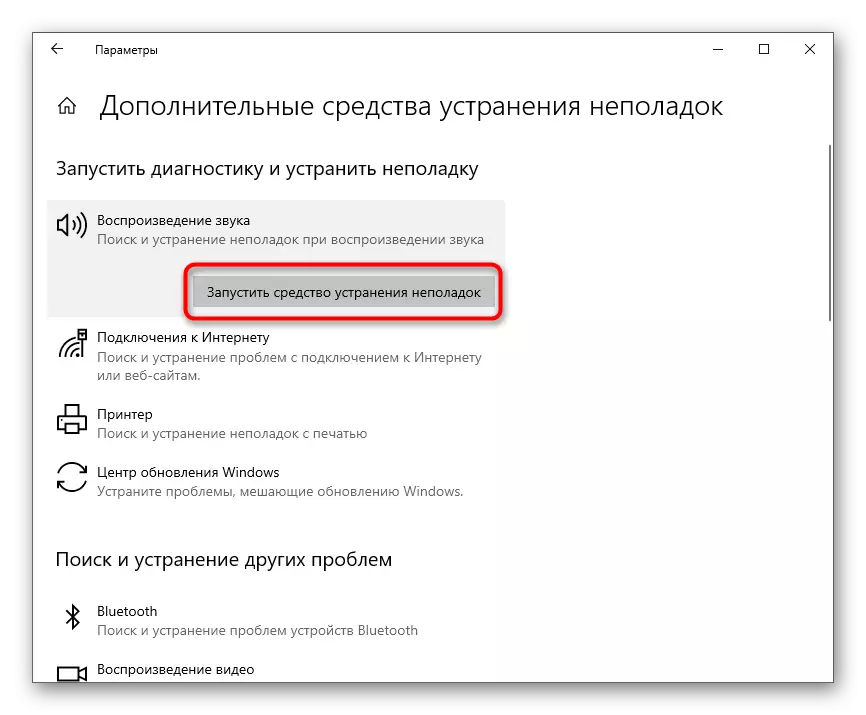
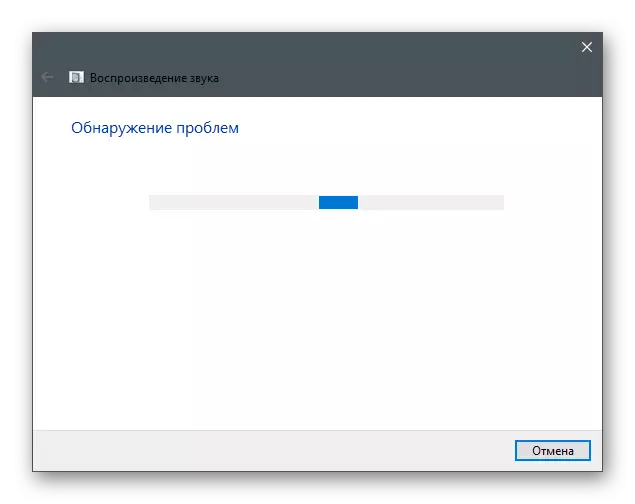

Ajo mbetet vetëm për të pritur për të shfaqur njoftime për problemet ose udhëzimet me çfarë duhet të bëhen veprime.
Metoda 2: Kalimi i pajisjes së përdorur
Ndoshta sistemi operativ dhe programet nuk shohin kufjet e lidhura vetëm për shkak se cilësimet nuk kanë zgjedhur pajisjen e riprodhimit. Në këtë rast, ju nuk do të dëgjoni tingujt kur luani, pasi ato transmetohen në pajisje të tjera. Për të korrigjuar këtë situatë, ndiqni këto veprime:
- Në të njëjtën aplikim "Parametrat" këtë herë, zgjidhni Tile System.
- Nëpërmjet panelit në të majtë, shkoni në seksionin "Sound".
- Të drejtuar në bllokun "parametrat e lidhur" dhe klikoni në panelin e mbishkrimit "Sound".
- Një dritare e re do të shfaqet në skedën me pajisjet e rishikimit në dispozicion.
- Djathtas-klikoni mbi kufjet e lidhura dhe nga menyja e kontekstit, zgjidhni "Përdorni default".
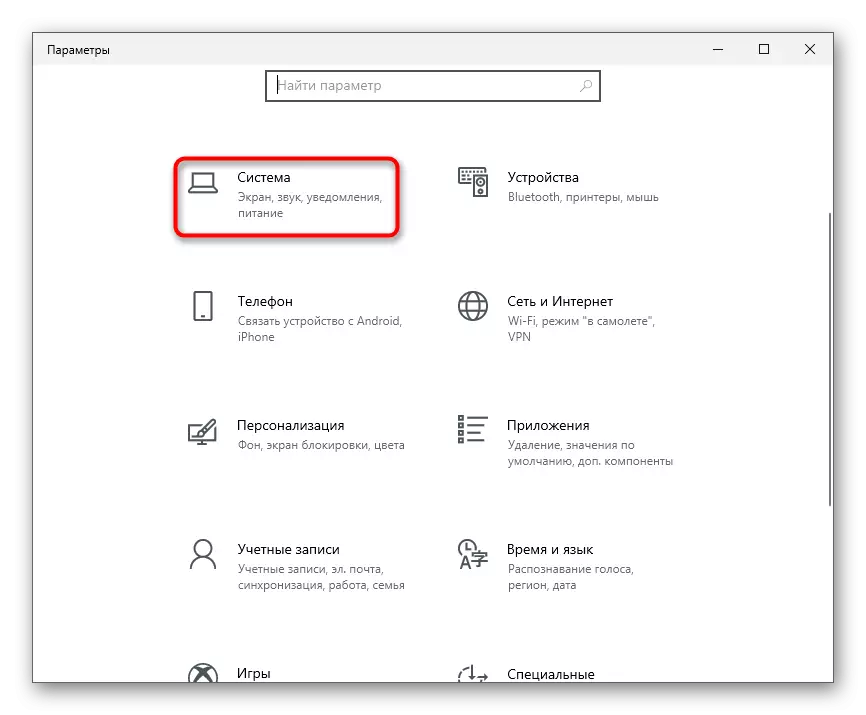
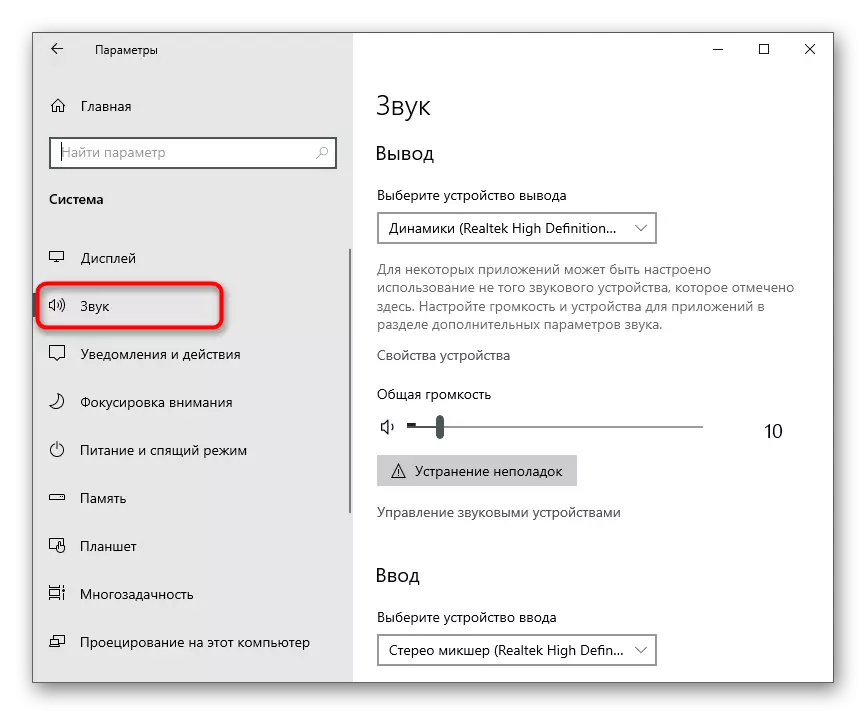
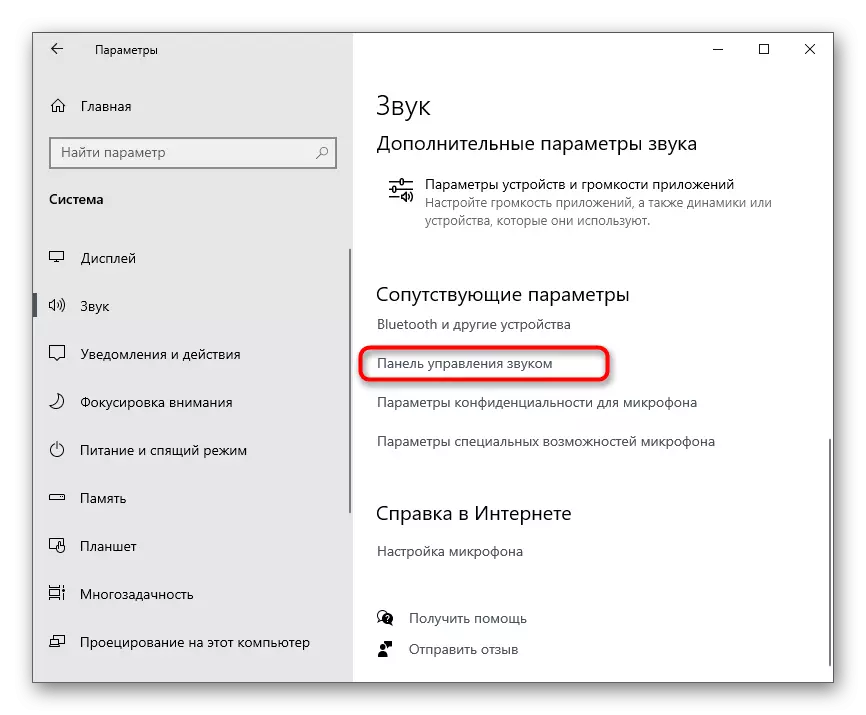
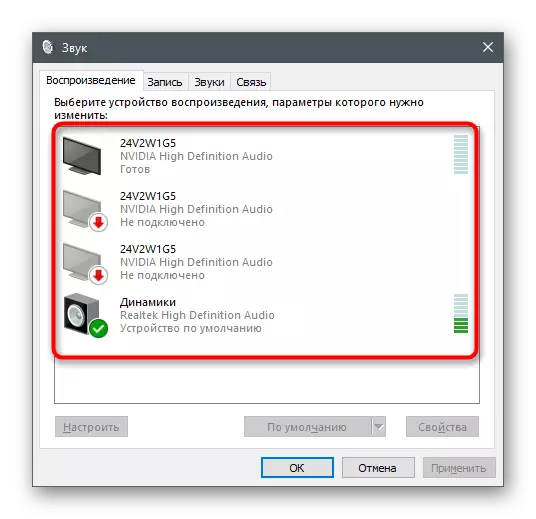
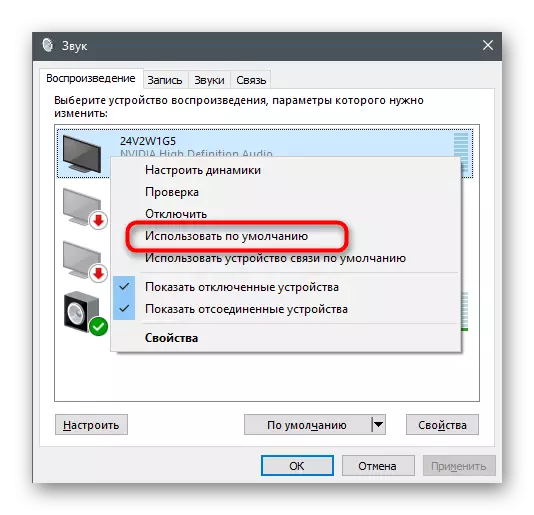
Nëse doli se pajisjet e nevojshme nuk janë fare në këtë listë, shko në metodën 5 të këtij neni për të aktivizuar pajisjen me aftësi të kufizuara dhe për ta caktuar atë si ai kryesor.
Metoda 3: fshini dhe ripërdorni shoferin audio
Ndonjëherë pajisjet e riprodhimit nuk shfaqen në sistemin operativ Windows 10 për shkak të një shoferi të zërit të gabuar ose mungesës së tij. Zhurma mund të luhet përmes folësve të laptopëve, por jo pas lidhjes së kufjeve. Problemi është zgjidhur duke fshirë shoferin aktual audio dhe duke instaluar një të re, që është si më poshtë:
- Klikoni me të djathtën në "Start" dhe përmes menusë së kontekstit, telefononi menaxherin e pajisjes.
- Në një dritare të re, zgjeroni kategorinë "tinguj, lojë dhe video pajisje", gjeni pajisjet e përdorura atje dhe klikoni dy herë në vargun LKM.
- Dritarja e pronave do të hapet në të cilën të kaloni në skedën e shoferit dhe të përdorni butonin e pajisjes së fshirjes.
- Kur të shfaqen njoftimet, sigurohuni që të kontrolloni kutinë e zgjedhjes "Driver shofer për këtë pajisje" dhe të konfirmoni uninstallation.
- Ju mund të përditësoni shoferin nëpër të njëjtën dritare pas ristartimit të kompjuterit, por është më mirë të përdorni faqen zyrtare të prodhuesit të laptopit ose motherboard të instaluar në kompjuter.
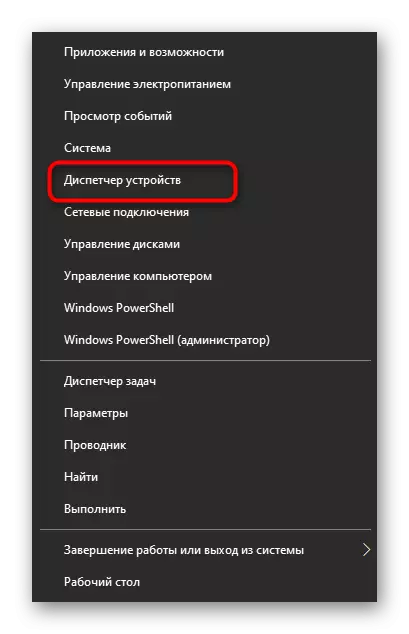
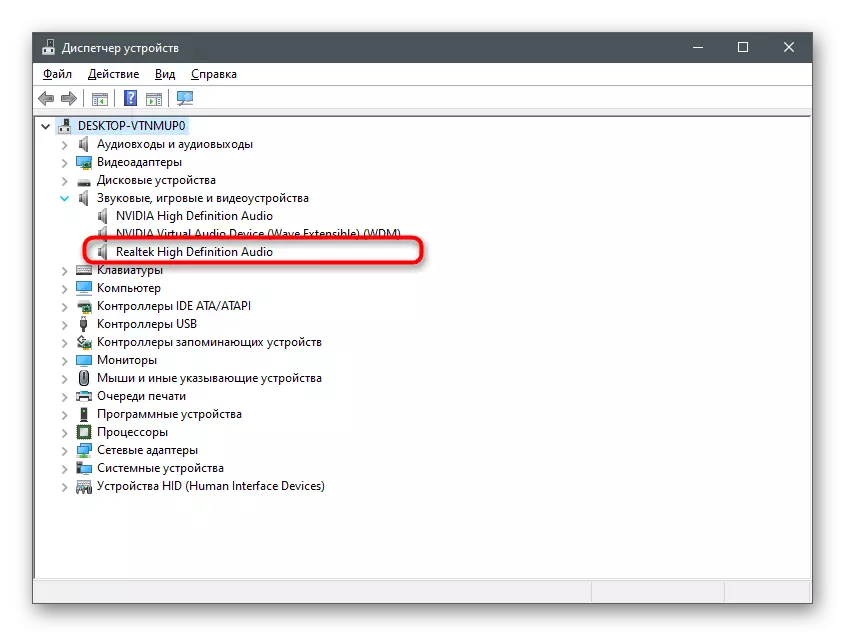
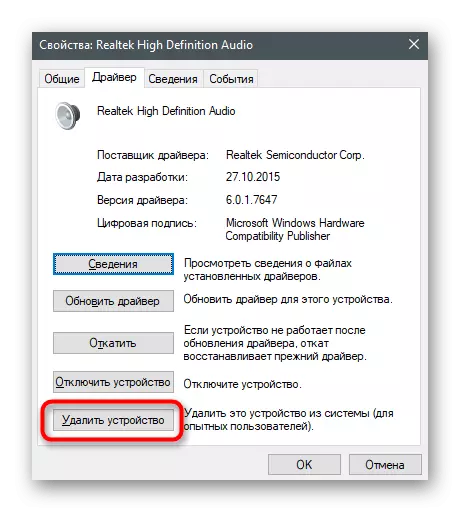
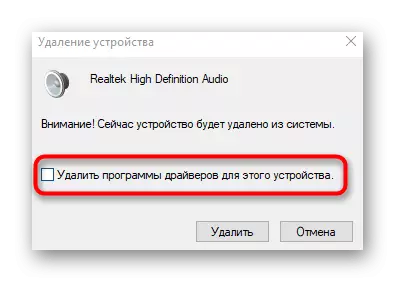
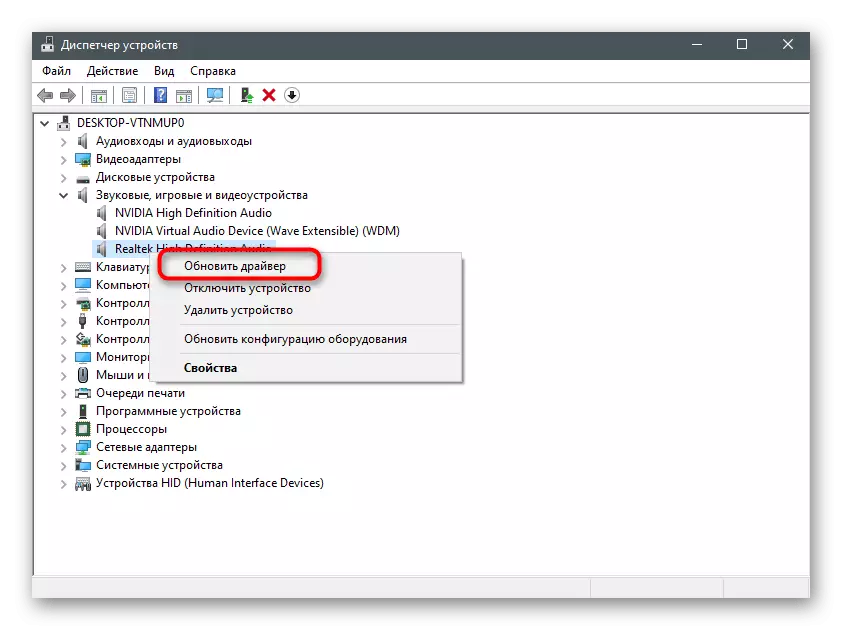
Është e detajuar se si shoferët audio janë të ngarkuar me metodat më të ndryshme, është shkruar në një artikull tjetër në faqen tonë të internetit, në të cilën mund të klikoni në kokën e mëposhtme.
Lexo më shumë: Shkarkoni dhe instaloni shoferët audio
Metoda 4: Vendosja e programit të përdorur
Kjo metodë është e zbatueshme vetëm në ato situata ku problemet me luajtjen e zërit përmes kufjeve janë vetëm kur përdorin programe specifike për komunikim ose duke punuar me audio. Për fat të keq, nuk mund të themi menjëherë për të gjithë ata, kështu që për shembull, të marrë mosmarrëveshjen e lajmëtarit, dhe ju do të mbeteni duke përshtatur udhëzimet nën rastin tuaj.
- Drejtoni softuerin dhe shkoni në cilësimet e tij.
- Hapni seksionin "Sound" ose "Voice dhe Video".
- Gjeni listën e pajisjes së prodhimit.
- Ndryshoni atë dhe kontrolloni se si do të ndikojë në audicione. Nëse pajisjet janë në dispozicion të shumëfishta, aktivizoni secilin nga ana dhe testimi.
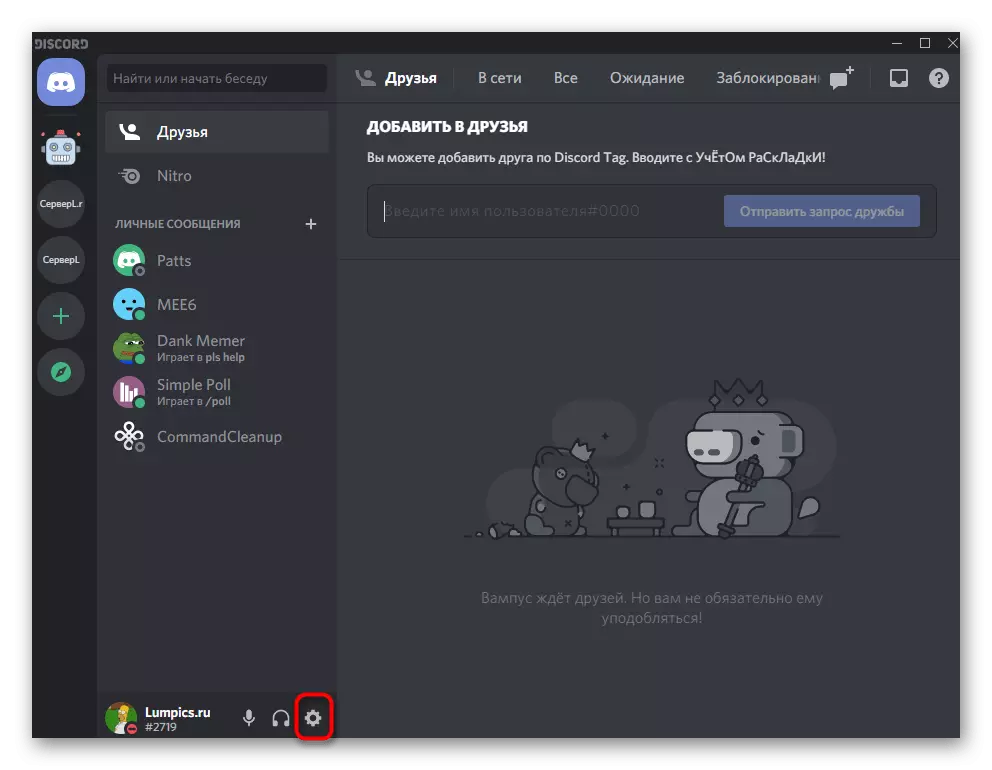
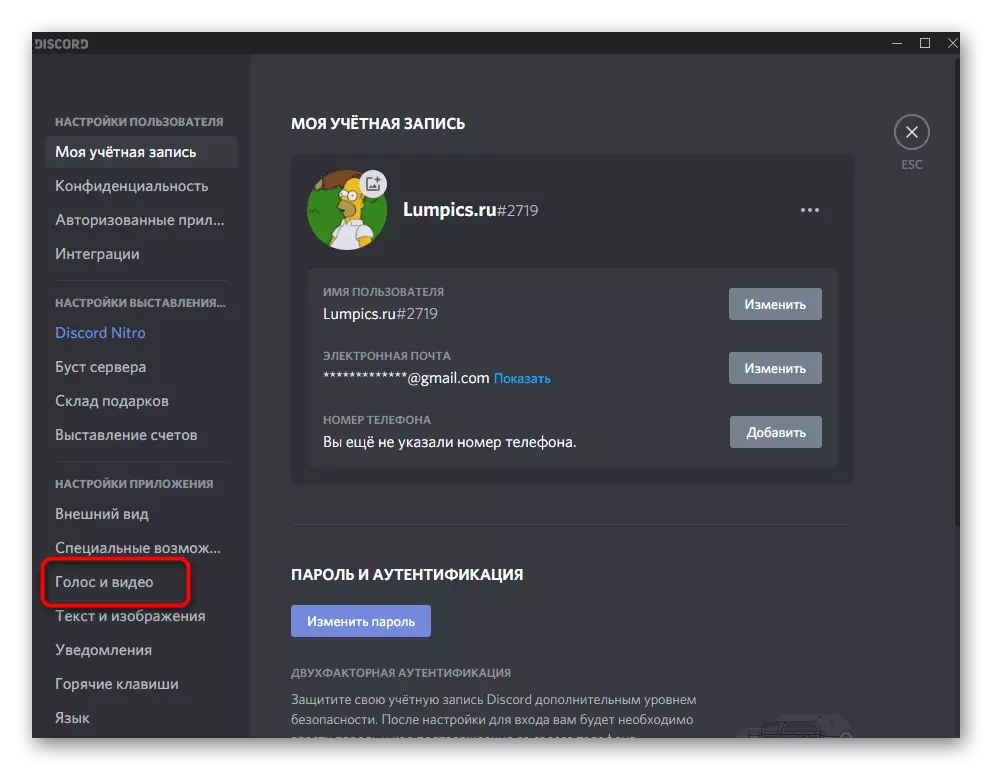
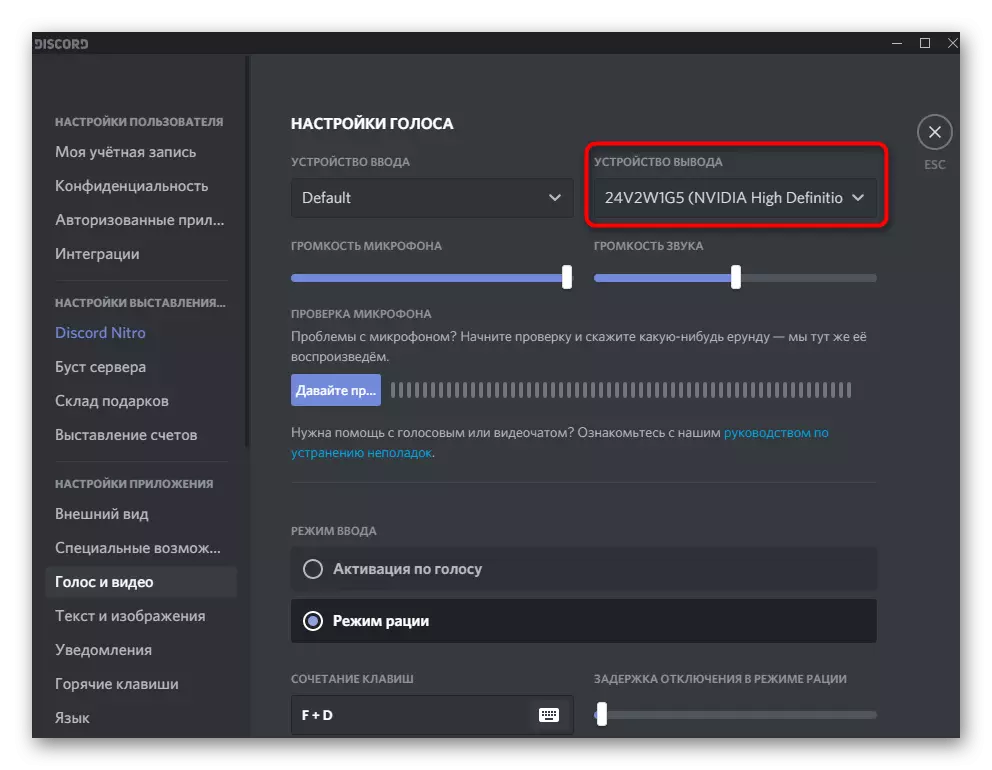
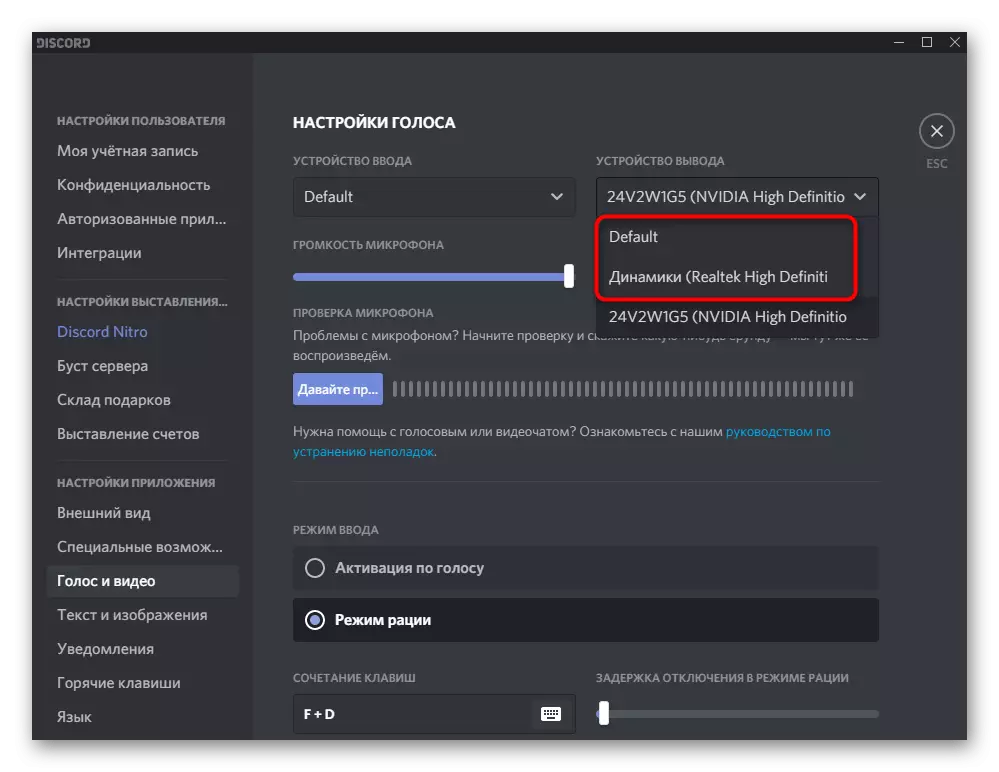
Metoda 5: Duke u kthyer në pajisjen me aftësi të kufizuara
Kjo metodë është e rëndësishme kryesisht për pronarët e kompjuterëve personalë, dhe jo laptopë, pasi për llojin e parë të pajisjes, prodhimi i disa pajisjeve të ndryshme audio karakterizohet. Megjithatë, pajisjet me aftësi të kufizuara në çdo rast duhet të kontrollohen. Ndoshta pasi aktivizohet dhe zgjedhja e kufjeve të paracaktuara vetëm fitojnë.
- Hapni vazhdimisht "Parametrat"> Sistemi> Sound dhe shkoni në panelin e kontrollit të zërit.
- Pasi në skedën e lojës, klikoni në PCM në një vend të zbrazët në dritare dhe kontrolloni kutinë pranë artikullit "Trego me aftësi të kufizuara".
- Nëse lista është rimbushur me një pajisje të fikur, telefononi menunë e kontekstit duke klikuar në PCM në të, dhe zgjidhni "Enable", pastaj caktoni atë sipas parazgjedhjes dhe kontrolloni nëse tingulli u shfaq në kufje.
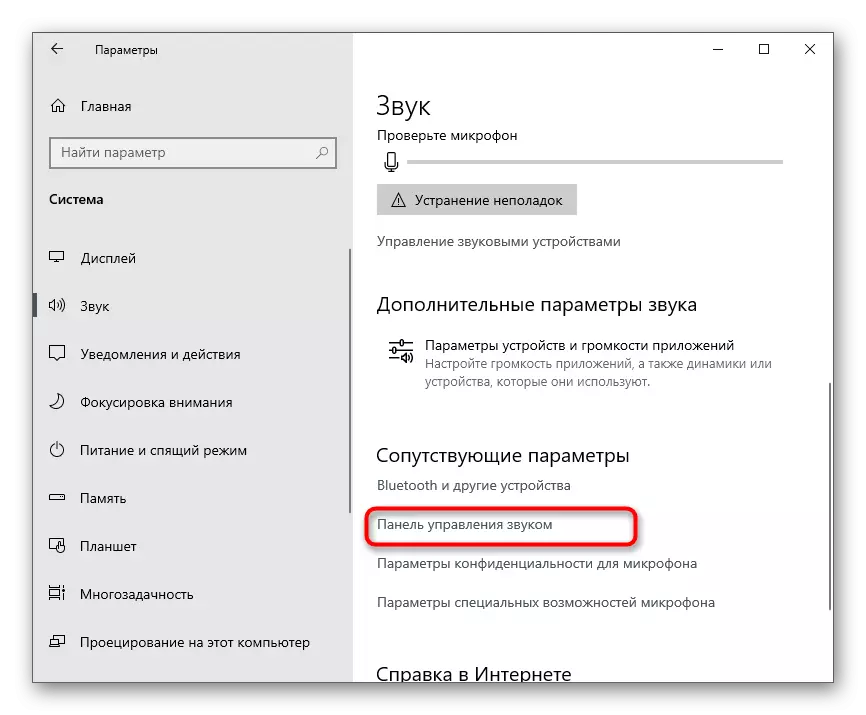
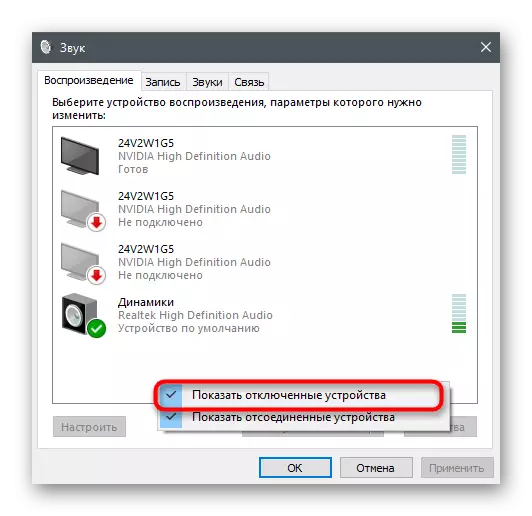
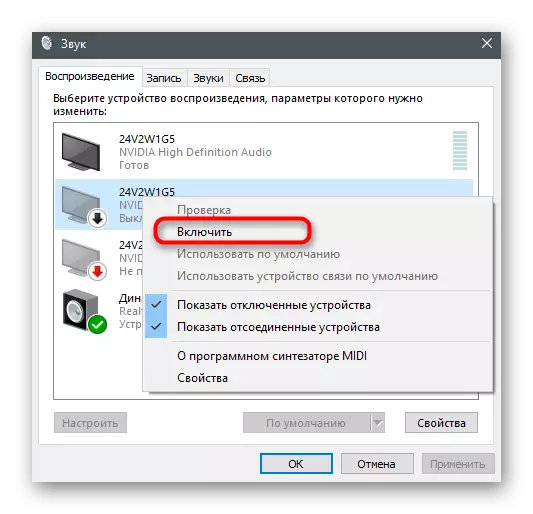
Metoda 6: Mundësimi i Audio Windows
Shërbimi i quajtur "Windows Audio" është përgjegjës për funksionimin e pajisjeve të zërit në sistemin operativ. Zakonisht skanohet nga mjetet e problemeve nëse e keni përdorur atë, por ndonjëherë dështimet po ndodhin, për shkak të së cilës shërbimi injorohet ose nuk aktivizohet automatikisht. Ne ju këshillojmë që të ndryshoni cilësimet e saj manualisht nëse është e nevojshme.
- Shikoni aplikacionin "Shërbimet" përmes "Start" dhe lançoni atë.
- Në listë, gjeni artikullin "Windows Audio" dhe klikoni mbi të dy herë për të shkuar në prona.
- Sigurohuni që lloji i fillimit të vendoset si "automatikisht" ose ndryshoni atë në atë.
- Nëse shërbimi tani është joaktiv, përdorni butonin "RUN", pas së cilës mund të kontrolloni nëse ndryshimet kanë ndodhur gjatë riprodhimit. Nuk do të jetë e tepërt për të rifilluar pajisjen nëse zëri menjëherë nuk është shfaqur.
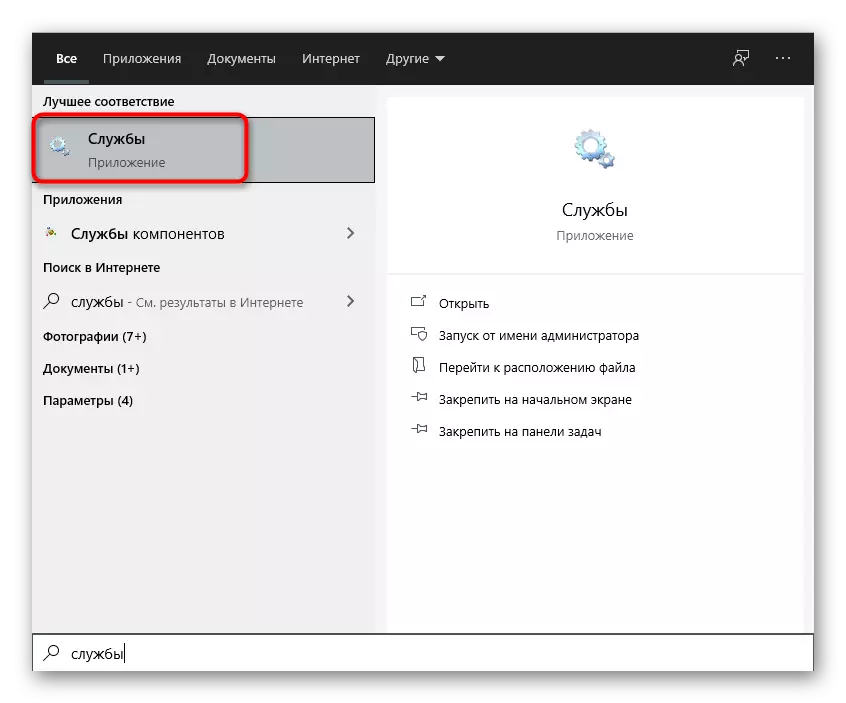
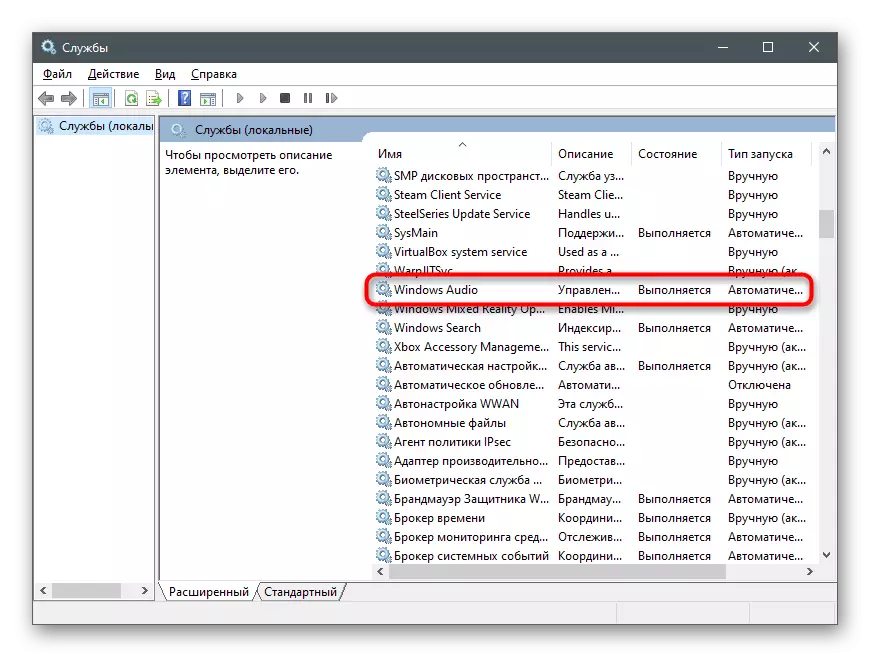
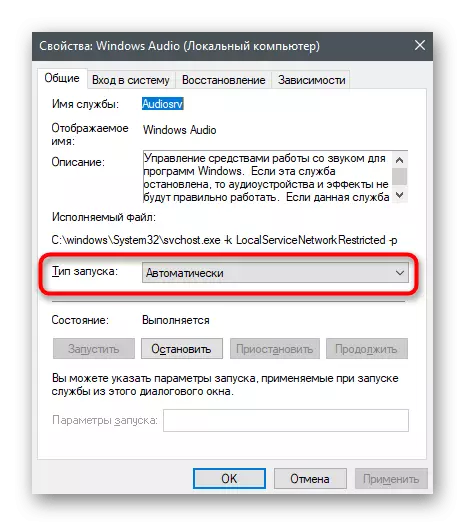
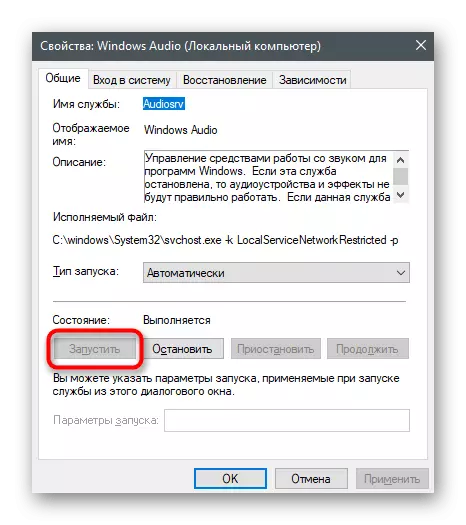
Metoda 7: Kontrollimi i lidhësit të përdorur
Shumica e modeleve të reja të laptopëve kanë një lidhje të kombinuar kur një port është i lidhur si kufje dhe mikrofon. Në rastin kur ka lidhje me 3.5 mm në pajisjen tuaj në të njëjtën kohë, është e rëndësishme të zgjidhni pikërisht atë që është menduar për kufje, jo një mikrofon. Kontrolloni llojin e lidhjes dhe ndryshoni nëse doli se porti nuk është i njëjtë. Ka pak më të vështira me kompjuterë. Dy porte shfaqen edhe në panelin e përparmë të njësisë së sistemit, si dhe në laptopë të vjetër, por ka numër të plotë tre lidhje në panelin e motherboard. Përdorni gjelbër për të lidhur kufjet dhe të kuqe për mikrofon.
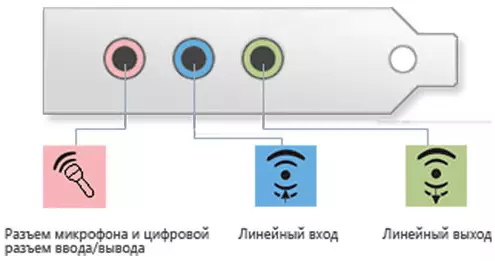
Gjeni kufje të tjera për të testuar zërin. Nëse ata lidhen dhe punojnë në mënyrë korrekte, atëherë pajisja e lidhur ishte fizikisht e dëmtuar. Inspektoni kabllon ose merrni makinën në qendrën e shërbimit për diagnostifikim të mëtejshëm.
Metoda 8: Përfshirja e kufjeve
Metoda përfundimtare zbatohet vetëm për kufjet pa tel që janë të lidhur me një kompjuter përmes një përshtatës të veçantë ose Bluetooth. Në shtëpitë e shumë prej tyre ka një buton përgjegjës për kalimin në pajisjen. Nëse nuk e shtypni atë, laptop nuk e zbulon pajisjen dhe, në përputhje me rrethanat, zëri thjesht nuk transmetohet në të. Nëse keni probleme me lidhjen e kufjeve pa tel, ne ju këshillojmë që të njiheni me udhëzime të tjera në faqen tonë të internetit.
Lexo më shumë: Lidhni kufjet pa tel në një kompjuter

